Como corrigir erro de conexão SSL no Google Chrome
Miscelânea / / November 28, 2021
Corrigir erro de conexão SSL no Google Chrome: Um site que você está tentando visualizar pode usar SSL (secure socket layer) para manter todas as informações inseridas em suas páginas privadas e seguras. Secure Socket Layer é um padrão da indústria usado por milhões de sites na proteção de suas transações online com seus clientes. Todos os navegadores têm listas de certificados embutidos padrão de vários SSL. Qualquer incompatibilidade nos certificados causa Erro de conexão SSL no navegador.
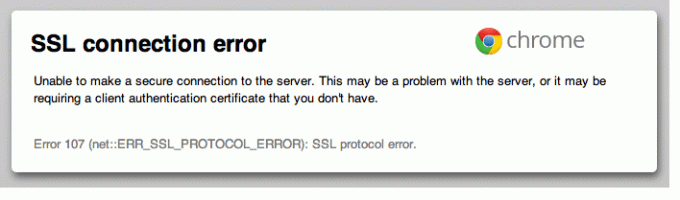
Existe uma lista padrão de vários certificados SSL em todos os navegadores modernos, incluindo o Google Chrome. O navegador irá verificar a conexão SSL do site com essa lista e, se houver alguma incompatibilidade, aparecerá uma mensagem de erro. A mesma história prevalece sobre um erro de conexão SSL no Google Chrome.
Razões para o erro de conexão SSL:
- Sua conexão não é privada
- Sua conexão não é privada com ERR_CERT_COMMON_NAME_INVALID
- Sua conexão não é privada com NET:: ERR_CERT_AUTHORITY_INVALID
- Esta página da web tem um loop de redirecionamento ou ERR_TOO_MANY_REDIRECTS
- Seu relógio está atrasado ou Seu relógio está adiantado ou Net:: ERR_CERT_DATE_INVALID
- O servidor tem uma chave pública Diffie-Hellman efêmera fraca ou ERR_SSL_WEAK_EPHEMERAL_DH_KEY
- Esta página da web não está disponível ou ERR_SSL_VERSION_OR_CIPHER_MISMATCH
NOTA: Se você quiser consertar o Erro de certificado SSL Vejo Como corrigir erro de certificado SSL no Google Chrome.
Conteúdo
- Corrigir erro de conexão SSL no Google Chrome
- Problema 1: sua conexão não é privada
- Problema 2: sua conexão não é particular, com NET:: ERR_CERT_AUTHORITY_INVALID
- Problema 3: sua conexão não é particular, com ERR_CERT_COMMON_NAME_INVALID
- Problema 4: esta página da web tem um loop de redirecionamento ou ERR_TOO_MANY_REDIRECTS
- Questão 5: Seu relógio está atrasado ou Seu relógio está adiantado ou Net:: ERR_CERT_DATE_INVALID
- Problema 6: o servidor tem uma chave pública Diffie-Hellman efêmera fraca (ERR_SSL_WEAK_EPHEMERAL_DH_KEY)
- Problema 7: esta página da web não está disponível ou ERR_SSL_VERSION_OR_CIPHER_MISMATCH
- Corrigir erro de conexão SSL no Google Chrome
- Método 1: limpar cache de navegadores
- Método 2: desative a verificação SSL / HTTPS
- Método 3: ativar SSLv3 ou TLS 1.0
- Método 4: certifique-se de que a data / hora do seu PC está correta
- Método 5: limpar cache de certificado SSL
- Método 6: limpar o cache DNS interno
- Método 7: redefinir as configurações da Internet
- Método 8: Atualizar o Chrome
- Método 9: Use a ferramenta de limpeza Chome
- Método 10: Reinstale o Chrome Bowser
Corrigir erro de conexão SSL no Google Chrome
Problema 1: sua conexão não é privada
O erro Sua conexão não é particular aparece devido ao Erro de SSL. SSL (secure sockets layer) é usado pelos sites para manter todas as informações que você insere em suas páginas privadas e seguras. Se você está recebendo o erro SSL no navegador Google Chrome, significa que sua conexão com a Internet ou seu computador está impedindo o Chrome de carregar a página de forma segura e privada.
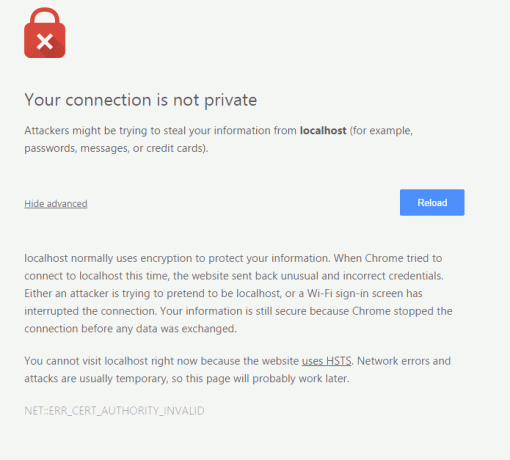
Verifique também, Como consertar sua conexão não é um erro privado no Chrome.
Problema 2: sua conexão não é particular, com NET:: ERR_CERT_AUTHORITY_INVALID
Se a autoridade de certificação do certificado SSL desse site não for válida ou se o site estiver usando um certificado SSL autoassinado, o Chrome mostrará o erro "NET:: ERR_CERT_AUTHORITY_INVALID”; De acordo com a regra do fórum CA / B, a autoridade de certificação deve ser membro do fórum CA / B e sua fonte também estará dentro do chrome como CA confiável.
Para resolver esse erro, entre em contato com o administrador do site e peça-lhe para instalar SSL de uma autoridade de certificação válida.
Problema 3: sua conexão não é particular, com ERR_CERT_COMMON_NAME_INVALID
O Google Chrome mostra um “ERR_CERT_COMMON_NAME_INVALID”O erro como resultado do nome comum que o usuário inseriu não corresponde ao nome comum específico do certificado SSL. Por exemplo, se um usuário tentar acessar www.google.com no entanto, o certificado SSL é para google.com então o Chrome pode mostrar esse erro.
Para se livrar desse erro, o usuário deve inserir o nome comum correto.
Problema 4: esta página da web tem um loop de redirecionamento ou ERR_TOO_MANY_REDIRECTS
Você verá esse erro quando o Chrome parar porque a página tentou redirecioná-lo muitas vezes. Às vezes, os cookies podem fazer com que as páginas não abram corretamente, redirecionando muitas vezes.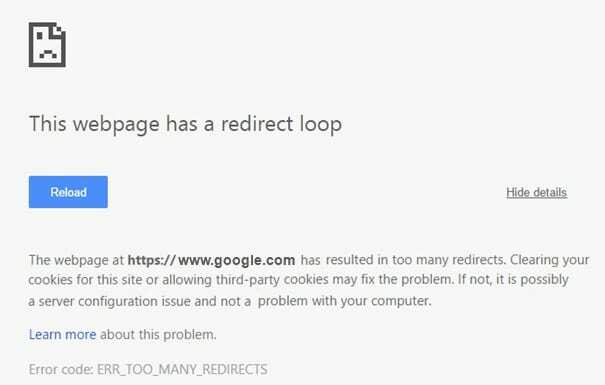
Para corrigir o erro, tente limpar seus cookies:
- Abrir "Definições”No Google Chrome e, em seguida, clique em“Configurações avançadas.”
- No "PrivacidadeSeção ”, clique Configurações de conteúdo.
- Debaixo "Biscoitos, ”Clique Todos os cookies e dados do site.
- Para excluir todos os cookies, clique em Deletar tudo, e para excluir um cookie específico, passe o mouse sobre um site e clique no botão
que aparece à direita.
Questão 5: seu relógio está atrasado ou adiantado ou Net:: ERR_CERT_DATE_INVALID
Você verá esse erro se a data e a hora do seu computador ou dispositivo móvel estiverem imprecisas. Para corrigir o erro, abra o relógio do seu dispositivo e verifique se a hora e a data estão corretas. Veja aqui como fazer conserte a data e hora do seu computador.
Você também pode verificar:
- Corrigir não foi possível conectar ao servidor proxy, código de erro 130
- Corrigir ERR_SSL_VERSION_OR_CIPHER_MISMATCH erro do Chrome
- Como corrigir Este site não pode ser acessado por erro no Gooogle Chrome
- Como consertar o certificado do servidor foi revogado no cromo
- Corrija o erro ERR_TUNNEL_CONNECTION_FAILED no Google Chrome
- Como corrigir erro de certificado SSL no Google Chrome
Problema 6: o servidor tem uma chave pública Diffie-Hellman efêmera fraca (ERR_SSL_WEAK_EPHEMERAL_DH_KEY)
O Google Chrome mostrará esse erro se você tentar acessar um site que possui um código de segurança desatualizado. O Chrome protege sua privacidade, não permitindo que você se conecte a esses sites.
Se você possui este site, tente atualizar seu servidor para oferecer suporte ECDHE (Curva elíptica Diffie-Hellman) e desligue DHE (efêmero Diffie-Hellman). Se ECDHE não estiver disponível, você pode desligar todos os conjuntos de criptografia DHE e usar RSA.
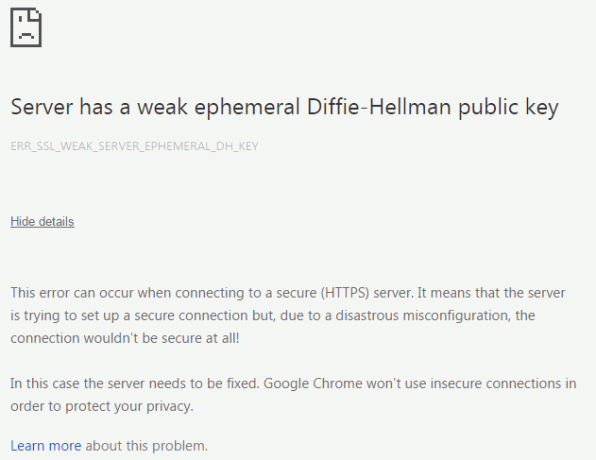
Problema 7: esta página da web não está disponível ou ERR_SSL_VERSION_OR_CIPHER_MISMATCH
O Google Chrome mostrará esse erro se você estiver tentando acessar um site que possui um código de segurança desatualizado. O Chrome protege sua privacidade, não permitindo que você se conecte a esses sites.
Se você possui este site, tente configurar seu servidor para usar TLS 1.2 e TLS_ECDHE_RSA_WITH_AES_128_GCM_SHA256, em vez de RC4. RC4 não é mais considerado seguro. Se você não conseguir desligar o RC4, certifique-se de que outras cifras não RC4 estejam ativadas.
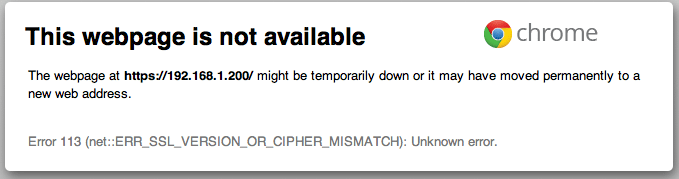
Corrigir erro de conexão SSL no Google Chrome
Tenha certeza de criar um ponto de restauração apenas no caso de algo dar errado.
Método 1: limpar cache de navegadores
1. Abra o Google Chrome e pressione Cntrl + H para abrir a história.
2. Em seguida, clique em Navegação limpa dados do painel esquerdo.

3. Certifique-se de que “desde o começo”É selecionado em Eliminar os seguintes itens de.
4. Além disso, marque o seguinte:
- Histórico de navegação
- Histórico de download
- Cookies e outros dados de pai e plug-in
- Imagens e arquivos armazenados em cache
- Dados de formulário de preenchimento automático
- Senhas

5. Agora clique Limpar dados de navegação e espere terminar.
6. Feche o navegador e reinicie o PC. Às vezes, limpar o cache do navegador pode Corrigir erro de conexão SSL no Google Chrome mas se esta etapa não ajudar, não se preocupe, continue em frente.
Método 2: desative a verificação SSL / HTTPS
Às vezes, o antivírus tem um recurso chamado Proteção SSL / HTTPS ou verificação que não permite que o Google Chrome forneça segurança padrão, o que, por sua vez, causa ERR_SSL_VERSION_OR_CIPHER_MISMATCH erro.


Para corrigir o problema, tente desligar o software antivírus. Se a página da web funcionar após desligar o software, desative-o ao usar sites seguros. Lembre-se de reativar o programa antivírus quando terminar. E depois disso desative a verificação de HTTPS.

Desativar a verificação de HTTPS parece corrigir o erro de conexão SSL no Google Chrome na maioria dos casos, mas se não continuar para a próxima etapa.
Método 3: ativar SSLv3 ou TLS 1.0
1. Abra o navegador Chrome e digite o seguinte URL: chrome: // flags
2. Pressione Enter para abrir as configurações de segurança e encontrar Versão mínima SSL / TLS suportada.
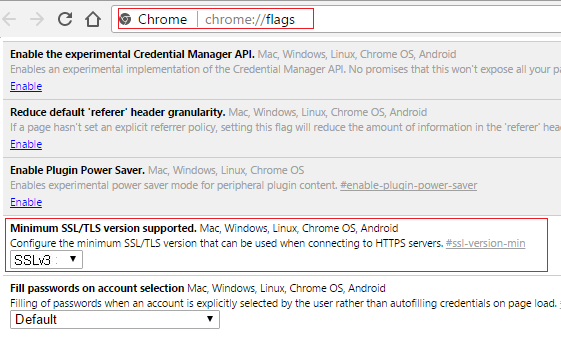
3. No menu suspenso mude para SSLv3 e feche tudo.
4.Reinicialize seu PC para salvar as alterações.
5.Agora, pode ser possível que você não consiga encontrar essa configuração, pois ela foi oficialmente encerrada pelo Chrome, mas não se preocupe, siga a próxima etapa se ainda quiser ativá-la.
6. No navegador Chrome, abra configurações de proxy.
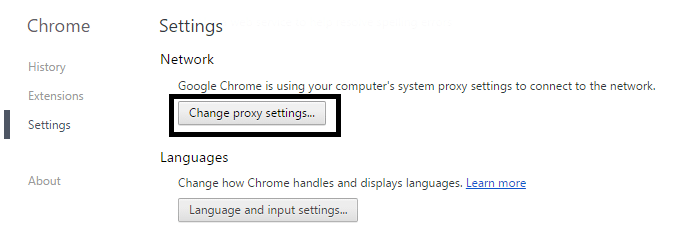
7. Agora navegue até o Aba Avançado e role para baixo até encontrar TLS 1.0.
8. Certifique-se de marque Usar TLS 1.0, Usar TLS 1.1 e Usar TLS 1.2. Além disso, desmarque Usar SSL 3.0 se estiver marcado.
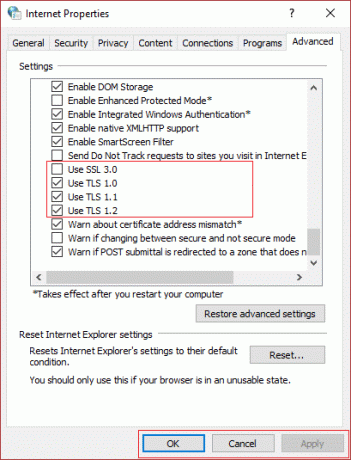
9. Clique em Aplicar seguido de OK e reinicie o PC para salvar as alterações.
Método 4: certifique-se de que a data / hora do seu PC está correta
1.Clique no data e hora na barra de tarefas e selecione “Configurações de data e hora.
2. Se no Windows 10, faça “Definir hora automaticamente" para "sobre.”

3. Para outros, clique em “Horário na Internet” e marque “Sincronizar automaticamente com o servidor de horário da Internet.”

4. Selecione Servidor “time.windows.com”E clique em atualizar e“ OK ”. Você não precisa completar a atualização. Basta clicar em OK.
Sincronizar a data e a hora do seu Windows parece corrigir o erro de conexão SSL no Google Chrome, portanto, certifique-se de seguir esta etapa corretamente.
Método 5: limpar cache de certificado SSL
1. Pressione a tecla Windows + R e digite “inetcpl.cpl”E pressione Enter para abrir as Propriedades da Internet.

2. Mude para a guia Conteúdo, clique em Limpar estado SSL e, a seguir, clique em OK.

3.Agora clique em Aplicar seguido de OK.
4.Reinicialize seu PC para salvar as alterações. Verifique se você foi capaz de corrigir o erro de conexão SSL no Google Chrome ou não.
Método 6: limpar o cache DNS interno
1. Abra o Google Chrome e vá para o modo de navegação anônima ao pressionando Ctrl + Shift + N.
2. Agora digite o seguinte na barra de endereço e pressione Enter:
chrome: // net-internals / # dns

3. Em seguida, clique em Limpar cache de host e reinicie seu navegador.
Método 7: redefinir as configurações da Internet
1. Pressione a tecla Windows + R e digite inetcpl.cpl e pressione Enter para abrir as Propriedades da Internet.

2. Na janela Configurações da Internet, selecione o Guia Avançado.
3. Clique no Botão de reset e o Internet Explorer iniciará o processo de reinicialização.

4. Abra o Chrome e a partir do menu vá para as configurações.
5. Role para baixo e clique em Mostrar configurações avançadas.

6. A seguir, na seção “Redefinir as configurações, ”Clique em Redefinir configurações.

4.Reinicie o dispositivo Windows 10 novamente e verifique se você conseguiu corrigir o erro de conexão SSL ou não.
Método 8: Atualizar o Chrome
Chrome está atualizado: Certifique-se de que o Chrome está atualizado. Clique no menu do Chrome, em seguida em Ajuda e selecione Sobre o Google Chrome. O Chrome irá verificar se há atualizações e clicar em Reiniciar para aplicar todas as atualizações disponíveis.

Método 9: Use a ferramenta de limpeza Chome
O oficial Ferramenta de limpeza do Google Chrome ajuda na verificação e remoção de software que pode causar o problema com o cromo, como travamentos, incomuns páginas de inicialização ou barras de ferramentas, anúncios inesperados dos quais você não consegue se livrar ou alterando sua navegação experiência.

Método 10: Reinstale o Chrome Bowser
Este é um tipo de último recurso, se nada acima o ajudar, reinstalar o Chrome definitivamente corrigirá o erro de conexão SSL no Google Chrome. Corrigir erro de conexão SSL no Google Chrome.
1. Pressione a tecla Windows + X e clique em Painel de controle.

2. Clique em Desinstalar um programa em Programas.

3. Encontre o Google Chrome, clique com o botão direito nele e selecione Desinstalar.

4. Navegue até C: \ Users \% your_name% \ AppData \ Local \ Google \ e exclua tudo dentro desta pasta.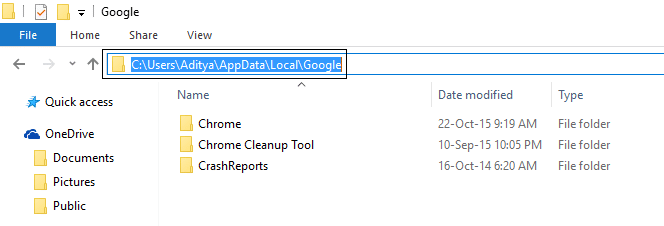
5.Reinicie seu PC para salvar as alterações e, em seguida, abra o Internet Explorer ou Edge.
6. Então vá para este link e baixe a última versão do Chrome para o seu PC.
7. Assim que o download for concluído, certifique-se de execute e instale a configuração.
8. Feche tudo quando a instalação terminar e reinicie o seu PC.
Você também pode verificar:
- Corrigir Err Problema de Tempo Limite de Conexão no Google Chrome
- Como corrigir Este site não pode ser acessado por erro no Gooogle Chrome
- Corrija o erro ERR_TUNNEL_CONNECTION_FAILED no Google Chrome
- Como corrigir erro de certificado SSL no Google Chrome
Isso é tudo pessoal, você corrigiu o erro de conexão SSL no Google Chrome, mas se ainda tem alguma dúvida sobre qualquer coisa relacionada a esta postagem, sinta-se à vontade para perguntar no comentário seção.



